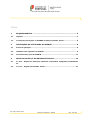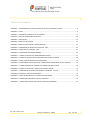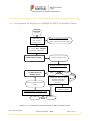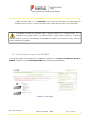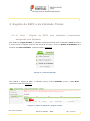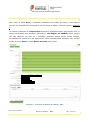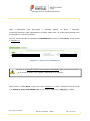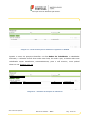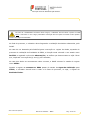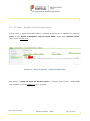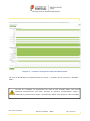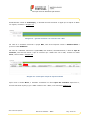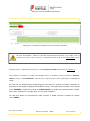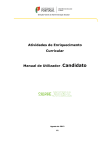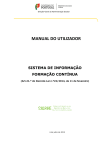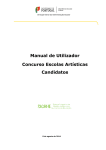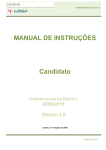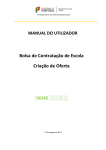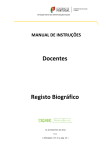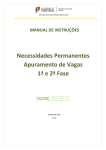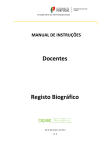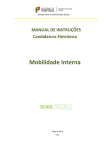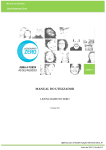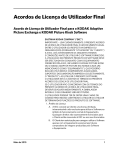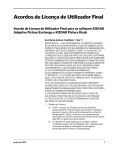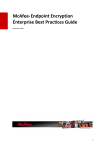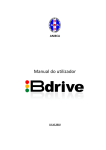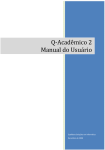Download SIGRHE-“Registo do EEPC e Entidade Titular”
Transcript
Direcção-Geral da Administração Escolar MANUAL DO UTILIZADOR EEPC Registo do Estabelecimento de Ensino Particular e Cooperativo e Entidade Titular 19 de maio de 2014 Direcção-Geral da Administração Escolar Índice 1 ENQUADRAMENTO ................................................................................. 5 1.1 Objetivo .............................................................................................................. 5 1.2 Cronograma do Registo no SIGRHE do EEPC e Entidade Titular .......................... 6 2 INSTRUÇÕES DE UTILIZAÇÃO DO SIGRHE.............................................. 8 2.1 Acesso à aplicação .............................................................................................. 8 2.2 Utilizador não registado no SIGRHE.................................................................... 9 2.3 Funcionamento geral do SIGRHE ...................................................................... 11 3 REGISTO DO EEPC E DA ENTIDADE TITULAR ........................................ 13 3.1 1ª Fase - Registo do EEPC pelo utilizador responsável, designado pela Entidade 13 3.2 2ª Fase – Registo da Entidade Titular ............................................................... 21 Ano Letivo 2014/2015 Manual de Utilizador - EEPC Pág. 2 de 25 Direcção-Geral da Administração Escolar Índice de Imagens IMAGEM 1 – CRONOGRAMA DAS FASES DO REGISTO DO EEPC E ENTIDADE TITULAR........................................6 IMAGEM 2 – LOGIN ..............................................................................................................................................8 IMAGEM 3 – SEPARADOR DO REGISTO DO UTILIZADOR ......................................................................................9 IMAGEM 4 – ECRÃ DO FORMULÁRIO DE REGISTO .............................................................................................10 IMAGEM 5 – ECRÃ INICIAL ..................................................................................................................................11 IMAGEM 6 – MENUS DA APLICAÇÃO..................................................................................................................13 IMAGEM 7 – MENUS DA APLICAÇÃO – REGISTO DO EEPC .................................................................................13 IMAGEM 8 – FORMULÁRIO DO REGISTO DA ENTIDADE - EEPC .........................................................................14 IMAGEM 9 – FINALIDADE DA ENTIDADE - EEPC .................................................................................................15 IMAGEM 10 – SEPARADOR DOS TRABALHADORES ............................................................................................16 IMAGEM 11 – JANELA DE REGISTO DE TRABALHADORES DO EEPC ...................................................................17 IMAGEM 12 – JANELA DE PESQUISA DE UTILIZADORES REGISTADOS NO SIGRHE .............................................18 IMAGEM 13 – RESULTADO DA PESQUISA DE UTILIZADORES .............................................................................18 IMAGEM 14 – FORMULÁRIO COM OS DADOS DO TRABALHADOR CARREGADOS APÓS A PESQUISA ...............19 IMAGEM 15 – CARGOS POSSÍVEIS DE ATRIBUIR AOS TRABALHADORES DO EEPC .............................................19 IMAGEM 16 – MENUS DA APLICAÇÃO – REGISTAR ENTIDADE TITULAR ............................................................21 IMAGEM 17 – FORMULÁRIO DE REGISTO DOS DADOS DA ENTIDADE TITULAR ................................................22 IMAGEM 18– OPÇÕES DO TIPO DE AUTORIZAÇÃO ............................................................................................23 IMAGEM 19 – QUESTÃO REFERENTE A TER CONTRATO COM O MEC ...............................................................24 IMAGEM 20 – JANELA PARA CRIAÇÃO DE TIPO DE CONTRATO .........................................................................24 IMAGEM 21 – JANELA PARA SELEÇÃO DO TIPO DE CONTRATO CELEBRADO.....................................................25 Ano Letivo 2014/2015 Manual de Utilizador - EEPC Pág. 3 de 25 Direcção-Geral da Administração Escolar 1 Enquadramento Ano Letivo 2014/2015 Manual de Utilizador - EEPC Pág. 4 de 25 Direcção-Geral da Administração Escolar 1 Enquadramento 1.1 Objetivo O objetivo deste documento é facultar aos Estabelecimentos de Ensino Particular e Cooperativo (EEPC) e respetivas Entidades Titulares informação/orientações sobre o SIGRHE “REGISTO DO EEPC E ENTIDADE TITULAR”, disponibilizado por esta Direção-Geral, para o registo dos EEPC e Entidades Titulares e a gestão dos seus dados (inserção, manutenção e atualização). O SIGRHE “REGISTO DO EEPC E ENTIDADE TITULAR” – visa dar cumprimento às atribuições e competências da DGAE, definidas pela portaria nº 30/2013, de 29 de janeiro, em harmonia com o Decreto-regulamentar nº 25/2013, de 17 de fevereiro, alterado pelo Decreto-Lei nº 266-F/2012, de 31 de dezembro, nomeadamente a promoção da gestão e acompanhamento da execução dos contratos de financiamento dos EEPC e, na prossecução de uma perspetiva integrada do processo, de forma a agilizar e simplificar os procedimentos, pela Direção-Geral da Administração Escolar/Direção de Serviços do Ensino Particular e Cooperativo (DGAE/DSEPC). Ano Letivo 2014/2015 Manual de Utilizador - EEPC Pág. 5 de 25 Direcção-Geral da Administração Escolar 1.2 Cronograma do Registo no SIGRHE do EEPC e Entidade Titular ENTIDADE (designa) Utilizador (Responsável pelo registo do EEPC e Entidade Titular) Registo do utilizador no SIGRHE (no caso do utilizador ainda não se encontrar registado na aplicação SIGRHE) Acesso à aplicação SIGRHE no menu Gerir Entidade pelo Utilizador Responsável 1ª FASE: Registo do EEPC Submeter o Registo do EEPC Validação do Registo do EEPC (Validação efetuada pela DGAE) 2ª FASE: Registo da Inválido Válido Entidade Titular Correção dos campos inválidos utilizador responsável (efetuada pelo utilizador responsável) Submeter o Registo da Entidade Titular Validação da correção (efetuada pela DGAE) Validação do Registo da Entidade Titular (Validação efetuada pela DGAE) Válido Inválido Imagem 1 – Cronograma das fases do Registo do EEPC e Entidade Titular Ano Letivo 2014/2015 Manual de Utilizador - EEPC Pág. 6 de 25 Direcção-Geral da Administração Escolar 2 Instruções de Utilização do SIGRHE Ano Letivo 2014/2015 Manual de Utilizador - EEPC Pág. 7 de 25 Direcção-Geral da Administração Escolar 2 Instruções de utilização do SIGRHE 2.1 Acesso à aplicação A aplicação encontra-se disponível no Portal da DGAE, na opção Iniciar Sessão ou através do endereço: https://sigrhe.dgae.mec.pt/. Para aceder à aplicação, o utilizador deverá introduzir o Nº de utilizador e a respetiva Palavrachave, conforme a Imagem 2. Imagem 2 – Login Se os dados acima indicados estiverem corretos, ao carregar no botão , o utilizador irá aceder ao SIGRHE. Ano Letivo 2014/2015 Manual de Utilizador - EEPC Pág. 8 de 25 Direcção-Geral da Administração Escolar 2.2 Utilizador não registado no SIGRHE No caso do utilizador ainda não se encontrar registado no SIGRHE, deverá clicar na palavra aqui, conforme se encontra assinalado na Imagem 2, de forma a visualizar o formulário de registo, ou aceder ao menu Registo, conforme indica a Imagem 3. Imagem 3 – Separador do Registo do Utilizador Todos os campos a verde-escuro são de preenchimento obrigatório e os utilizadores são responsáveis pela inserção/manutenção/atualização dos dados na aplicação. Para efetivar o seu registo, o utilizador deverá preencher o formulário (Imagem 4), com os seus dados pessoais. Ano Letivo 2014/2015 Manual de Utilizador - EEPC Pág. 9 de 25 Direcção-Geral da Administração Escolar Imagem 4 – Ecrã do Formulário de Registo Uma vez efetuado o Registo de Utilizador, não poderá levar a cabo uma nova inscrição. No caso do utilizador não se recordar dos códigos de acesso deverá recuperá-los, no SIGRHE (https://sigrhe.dgae.mec.pt/), acedendo para tal à área Recuperar Dados de Acesso. Caso o utilizador não se recorde do seu Nº de Utilizador deverá aceder à aplicação Teste Recomendado e, após inserir um Nº de Utilizador aleatório e a Palavra-chave, seguir as instruções para recuperar esse dado; Se o utilizador não se recordar da sua Palavra-chave poderá obter uma nova através de: SMS, usando o n.º 68630 e introduzindo o texto: “dgae[espaço]password[+]n.º de utilizador”. Veja o exemplo: dgae psw1111111111. (Repare que não deve escrever a palavra [espaço] mas dar um espaço na mensagem. Do mesmo modo, não deve colocar o sinal [+] mas inserir a password e o n.º do utilizador seguidos, sem espaço entre ele). Ano Letivo 2014/2015 Manual de Utilizador - EEPC Pág. 10 de 25 Direcção-Geral da Administração Escolar Fax, enviando para o n.º 213943492, uma cópia do documento de identificação do utilizador (frente e verso) e uma nova palavra-chave. Esta deve ter entre 8 e 13 caracteres. A aplicação encontra-se otimizada para o Google Chrome 11 e Mozilla Firefox 3 e é compatível com Google Chrome 11, Mozilla Firefox 3, Apple Safari 5, Opera 11 e Microsoft Internet Explorer 8 pelo que é aconselhado a atualização do software nas referidas versões, para uma melhor utilização da aplicação. 2.3 Funcionamento geral do SIGRHE As instruções gerais de funcionamento do SIGRHE encontram-se no Manual de Utilização Geral do SIGRHE, disponível na área DOCUMENTAÇÃO, após autenticação do utilizador. Imagem 5 – Ecrã Inicial Ano Letivo 2014/2015 Manual de Utilizador - EEPC Pág. 11 de 25 Direcção-Geral da Administração Escolar 3. Registo do Estabelecimento de Ensino Particular e Cooperativo (EEPC) e da Entidade Titular Ano Letivo 2014/2015 Manual de Utilizador - EEPC Pág. 12 de 25 Direcção-Geral da Administração Escolar 3 Registo do EEPC e da Entidade Titular 3.1 1ª Fase - Registo do EEPC pelo utilizador responsável, designado pela Entidade Para aceder ao registo do EEPC, o utilizador responsável deverá clicar no separador Geral, de forma a tornar visível o respetivo menu do lado esquerdo do ecran e clicar em Gestão de Entidades para aceder à área Gerir Entidades, conforme ilustra a Imagem 6. Imagem 6 – Menus da Aplicação Para efetivar o registo do EEPC, o utilizador deverá, na área Entidade, premir o botão Novo, conforme se ilustra na Imagem 7. Imagem 7 – Menus da Aplicação – Registo do EEPC Ano Letivo 2014/2015 Manual de Utilizador - EEPC Pág. 13 de 25 Direcção-Geral da Administração Escolar Após clicar no botão Novo, o utilizador visualizará o formulário de registo, cujos campos deverão ser devidamente preenchidos com os dados do EEPC, conforme ilustra a Imagem 8. Os campos referentes ao Responsável aparecerão automaticamente preenchidos com os dados introduzidos pelo utilizador, aquando do seu Registo no SIGRHE. Estes campos não são editáveis. No caso de o utilizador pretender alterar algum destes campos, nomeadamente aqueles que são passíveis de serem alterados pelo utilizador, este, deverá aceder ao menu Geral, na área Dados Pessoais para o fazer. Imagem 8 – Formulário do Registo da Entidade - EEPC Ano Letivo 2014/2015 Manual de Utilizador - EEPC Pág. 14 de 25 Direcção-Geral da Administração Escolar No Tipo de Entidade, o utilizador deverá selecionar a opção Estabelecimento de Ensino Particular e Cooperativo. No campo Nome, o utilizador deverá registar a denominação social do EEPC que consta no alvará/ autorização definitiva/autorização provisória de funcionamento homologado pelo MEC. Relativamente ao campo Sigla/Código, o utilizador deverá escrever as iniciais da denominação social. Quando o utilizador terminar o preenchimento de todos os campos na área Entidade, deverá aceder à área Finalidades da Entidade e, clicar no botão Novo para proceder ao respetivo preenchimento dos campos. No campo Finalidade, o utilizador deverá selecionar a opção Estabelecimento de Ensino Particular e Cooperativo e clicar no botão Gravar e Fechar de acordo com a Imagem 9. Imagem 9 – Finalidade da Entidade - EEPC Para finalizar o processo, o utilizador deverá premir o botão . Depois de Submeter para Aprovação a Finalidade da Entidade – EEPC, o registo ficará no estado a Aguardar Validação. Após a validação da Finalidade pela DGAE, o utilizador deverá aceder novamente ao SIGRHE para proceder ao Registo dos dados da Entidade Titular do EEPC. Ano Letivo 2014/2015 Manual de Utilizador - EEPC Pág. 15 de 25 Direcção-Geral da Administração Escolar Após a Submissão para Aprovação, o utilizador poderá, se assim o entender, introduzir/identificar mais trabalhadores do EEPC nesta área, os quais ficarão apenas com autorização de consulta de dados. Para tal, deverá aceder ao separador Trabalhadores e premir o botão Novo, como ilustra a Imagem 10. Imagem 10 – Separador dos Trabalhadores No caso de o utilizador possuir mais cargos na Entidade, este deverá clicar sobre o , de forma a editar o seu registo e selecionar o(s) cargo(s). Após premir o botão Novo, surgirá no ecrã a Imagem 11, onde o utilizador deverá indicar o(s) nome(s) do(s) trabalhador(es) e o(s) seu(s) respetivo(s) cargo(s) no EEPC. Ano Letivo 2014/2015 Manual de Utilizador - EEPC Pág. 16 de 25 Direcção-Geral da Administração Escolar Imagem 11 – Janela de Registo de Trabalhadores do EEPC Apenas o utilizador, com o cargo de responsável da Entidade, poderá associar trabalhadores à entidade - EEPC, e estes já deverão ter efetuado, previamente, o seu registo no SIGRHE. Para identificar o(s) trabalhador(es), o utilizador deverá utilizar o motor de pesquisa disponibilizado pela aplicação, indicando um dos três campos Nº Utilizador, NIF ou Nº Identificação, uma vez que, aquele(s) já se encontra(m) registado(s), obrigatoriamente, no SIGRHE e premir o botão Pesquisar, conforme mostra a Imagem 12. Ano Letivo 2014/2015 Manual de Utilizador - EEPC Pág. 17 de 25 Direcção-Geral da Administração Escolar Imagem 12 – Janela de Pesquisa de utilizadores registados no SIGRHE Quando o motor de pesquisa identificar na área Dados de Trabalhador o trabalhador solicitado, o utilizador deverá clicar sobre essa linha, de modo a que, os dados sobre este trabalhador sejam transferidos, automaticamente, para o ecrã anterior, como poderá observar nas Imagens 13 e 14. Imagem 13 – Resultado da Pesquisa de utilizadores Ano Letivo 2014/2015 Manual de Utilizador - EEPC Pág. 18 de 25 Direcção-Geral da Administração Escolar Imagem 14 – Formulário com os dados do Trabalhador carregados após a pesquisa Para identificar o(s) cargo(s) do(s) trabalhador(es), o utilizador, na área do Cargo/Função Trabalhador, deverá premir o botão Novo para aceder aos vários cargos/funções disponíveis na aplicação e selecionar aquele(s) que o(s) trabalhador(es) assume(m) no EEPC. Depois de selecionar o(s) cargo(s) do(s) trabalhador(es), o utilizador deverá clicar no botão Gravar e Fechar para terminar o processo conforme ilustra a Imagem 15. Imagem 15 – Cargos possíveis de atribuir aos Trabalhadores do EEPC Ano Letivo 2014/2015 Manual de Utilizador - EEPC Pág. 19 de 25 Direcção-Geral da Administração Escolar No caso de o trabalhador acumular vários cargos, o utilizador deverá voltar a premir o botão Novo e selecionar o novo cargo pretendido. Esta ação deverá repetir-se tantas vezes quanto o número de cargos acumulados. No final do processo, o utilizador deverá aguardar a validação dos dados submetidos, pela DGAE. No caso de ser detetada pela DGAE alguma incorreção no registo de dados, aquando do processo de validação da Finalidade do EEPC, a Direção-Geral colocará o seu estado como Inválido e registará na área de Observações, as razões que determinaram a ação. Facto que, implicará a correção do(s) erro(s) pelo utilizador; No caso dos dados se encontrarem todos corretos, a DGAE colocará o estado do registo como Válida. Quando o registo da Finalidade do EEPC passar do estado de Aguardar Validação para Válido, o utilizador deverá levar a cabo a 2ª Fase do processo, ou seja, o registo da Entidade Titular. Ano Letivo 2014/2015 Manual de Utilizador - EEPC Pág. 20 de 25 Direcção-Geral da Administração Escolar 3.2 2ª Fase – Registo da Entidade Titular Para proceder ao registo da Entidade Titular, o utilizador deverá aceder ao SIGRHE e no separador Geral, no menu Gestão de Entidades, clicar em Gestão EEPC e aceder à área Entidade Titular, como mostra a Imagem 16. Imagem 16 – Menus da Aplicação – Registar Entidade Titular Para efetuar o registo de dados da Entidade Titular, o utilizador deverá premir o botão Novo para visualizar no ecrã a Imagem 17 com o formulário. Ano Letivo 2014/2015 Manual de Utilizador - EEPC Pág. 21 de 25 Direcção-Geral da Administração Escolar Imagem 17 – Formulário de Registo dos dados da Entidade Titular Na área de Identificação do Estabelecimento de Ensino, o utilizador deverá selecionar a Entidade – EEPC. No caso de o utilizador ser Responsável por mais de uma entidade -EEPC, este deverá selecionar aleatoriamente uma delas, proceder ao respetivo preenchimento, registo e submissão e, posteriormente repetir o procedimento tantas vezes quanto o número de EEPC. Ano Letivo 2014/2015 Manual de Utilizador - EEPC Pág. 22 de 25 Direcção-Geral da Administração Escolar Depois de selecionar a Entidade – EEPC, os campos referentes ao estabelecimento de ensino irão aparecer automaticamente preenchidos. Relativamente ao Diretor Pedagógico, o utilizador deverá identificá-lo(s), através do uso do motor de pesquisa disponibilizado na aplicação, indicando um dos três campos (Nº Utilizador, NIF ou Nº Identificação), uma vez que, aquele(s) já se encontra(m) registado(s), obrigatoriamente, no SIGRHE. O(s) Diretor(es) Pedagógico(s) que, o utilizador deverá indicar na aplicação é/são aquele(s) que foi/foram homologado(s) pelo Ministério da Educação e Ciência (MEC). No que concerne ao campo Tipo de Autorização, o utilizador deverá selecionar a opção que se aplica ao estabelecimento de ensino que se encontra a registar, conforme é ilustrado na Imagem 18. O Nº da Autorização e a Data da sua emissão deverá ser aquela que consta da homologação do MEC). Imagem 18– Opções do Tipo de Autorização Na área de Identificação da Entidade Titular, o utilizador deverá no campo Titular do EEPC indicar aquela que foi homologada pelo MEC. Depois de preencher todos os campos de identificação da Entidade Titular, o utilizador deverá identificar o Representante 1, utilizando para tal, o motor de pesquisa da aplicação, uma vez que, este já se encontra devidamente registado no SIGRHE. No caso de o utilizador entender associar um segundo representante à Entidade Titular, aquele deverá repetir a ação. O(s) representante(s) legal/legais que o utilizador deverá indicar na aplicação, deverão ser aquele(s) que consta(m) da homologação efetuada pelo MEC. Ano Letivo 2014/2015 Manual de Utilizador - EEPC Pág. 23 de 25 Direcção-Geral da Administração Escolar Relativamente à área de Contrato(s), o utilizador deverá selecionar a opção que se aplica ao EEPC em registo, conforme a Imagem 19. Imagem 19 – Questão referente a ter contrato com o MEC No caso de o utilizador selecionar a opção Não, este deverá apenas colocar a Palavra-chave e premir o botão Submeter. No caso de o utilizador selecionar a opção Sim, este acederá, automaticamente, à área do Tipo de Contrato, onde deverá indicar o tipo de contrato que o EEPC tem com o MEC, clicando no botão Novo, como mostra a Imagem 20. Imagem 20 – Janela para criação de Tipo de Contrato Após clicar no botão Novo, o utilizador visualizará os vários tipos de contratos disponíveis e, deverá selecionar aquele(s) que o EEPC celebrou com o MEC, como mostra a Imagem 21. Ano Letivo 2014/2015 Manual de Utilizador - EEPC Pág. 24 de 25 Direcção-Geral da Administração Escolar Imagem 21 – Janela para seleção do Tipo de Contrato celebrado No caso da Entidade - EEPC ter contrato simples/desenvolvimento com o MEC, mas no presente ano letivo, não ter alunos, o utilizador deverá na área das Observações referir esse facto. Posteriormente, o utilizador deverá premir o botão Gravar e Fechar como ilustra a Imagem 21. Para finalizar o processo de registo da Entidade Titular, o utilizador deverá introduzir a Palavrachave e premir o botão Submeter, a fim de que, o registo levado a cabo, seja sujeito à validação da DGAE. No caso de ser detetada pela DGAE alguma incorreção no registo de dados, aquando do processo de validação do Registo da Entidade Titular, a Direção-Geral colocará o seu estado como Inválido e registará na área de Observações, as razões que determinaram a ação. Facto que, implicará a correção do(s) erro(s) pelo utilizador; No caso dos dados se encontrarem todos corretos, a DGAE colocará o estado do registo como Válido. Ano Letivo 2014/2015 Manual de Utilizador - EEPC Pág. 25 de 25